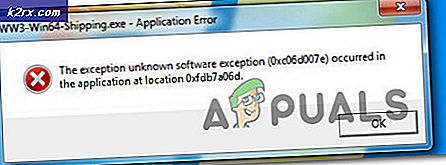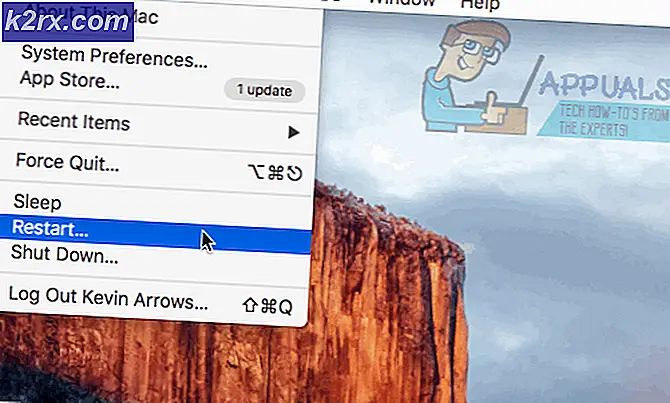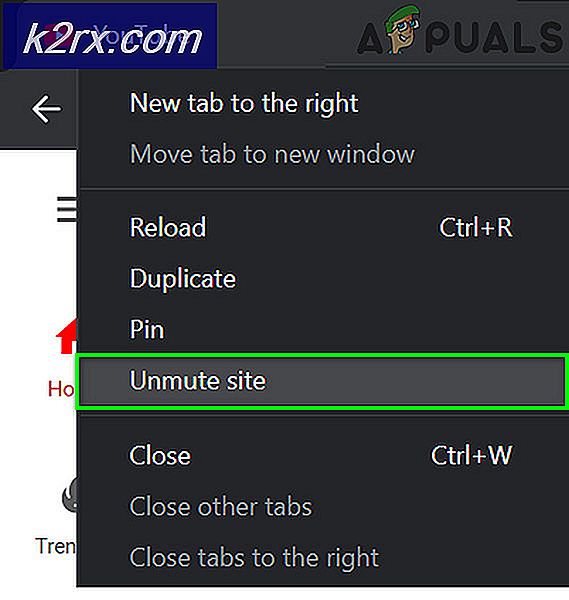Khắc phục: Lỗi cập nhật Windows 80246008
Lỗi 80246008 xảy ra trên Windows Updates khi có sự cố với Dịch vụ chuyển giao thông minh nền hoặc với Hệ thống sự kiện COM + .
Do đó, bản cập nhật Windows không cài đặt được các bản cập nhật đã tải xuống.
Trong hướng dẫn này; tôi sẽ liệt kê các bước để khắc phục sự cố Hệ thống Sự kiện COM + và dịch vụ BITS (Dịch vụ Truyền tải Thông minh Nền) .
Để khắc phục vấn đề này; Làm theo các bước dưới đây:
Phương pháp 1: Kiểm tra dịch vụ
- Giữ phím cửa sổ và nhấn R
- Gõ services.msc và nhấn OK
- Xác định vị trí COM + Event System -> Nhấp chuột phải vào nó Chọn Properties -> Hãy chắc chắn rằng Start Up Type được đặt thành Automatic
- Nếu dịch vụ không được bắt đầu, hãy khởi động nó bằng cách nhấn bắt đầu và sau đó áp dụng các cài đặt này.
- Tiếp theo xác định vị trí dịch vụ truyền tải thông minh nền và đảm bảo rằng nó được đặt làm kiểu khởi động: tự động (khởi động trễ).
- Bây giờ khởi động lại máy tính của bạn; và sau đó kiểm tra nếu Windows Updates hoạt động, nếu không thì tiến hành BƯỚC 6.
- Nhấp vào đây để tải xuống Windows Update Resetter Lưu tệp .bat, nhấp chuột phải vào tệp đó và chọn Run As Administrator
- Giữ phím cửa sổ và nhấn R lần nữa, nhập đường dẫn sau trong hộp thoại chạy, sau đó nhấp OK. C: \ ProgramData \ Microsoft \ Network \ Downloader
- Làm trống nội dung của thư mục này.
- Bấm vào đây để tải xuống Microsoft FixIt 50202
- Sau khi nó đã được tải xuống, mở nó và chạy nó trong chế độ hung hăng
- Sau khi sửa chữa xong, hãy vào Control Panel -> Programs & Features -> Uninstall A Program. và xóa / gỡ cài đặt tất cả Phần mềm bảo mật của bên thứ ba, Công cụ giám sát mạng và Trình tăng tốc tải xuống
Bạn có thể tải lại phần mềm bảo mật sau khi cập nhật Bây giờ khởi động lại máy tính của bạn để kiểm tra xem Windows Update có hoạt động hay không; nếu không thì tiến hành bước 12
Mẹo CHUYÊN NGHIỆP: Nếu vấn đề xảy ra với máy tính của bạn hoặc máy tính xách tay / máy tính xách tay, bạn nên thử sử dụng phần mềm Reimage Plus có thể quét các kho lưu trữ và thay thế các tệp bị hỏng và bị thiếu. Điều này làm việc trong hầu hết các trường hợp, nơi vấn đề được bắt nguồn do một tham nhũng hệ thống. Bạn có thể tải xuống Reimage Plus bằng cách nhấp vào đây - Trong bước này; chúng ta cần đảm bảo rằng BITS & COM + Event Services đang chạy. Tải xuống hai tệp dưới đây và đảm bảo rằng bạn biết nơi bạn đang lưu chúng, tốt nhất là lưu chúng trên màn hình.
- Tải xuống 1: https://appuals.com/utilities/BITSWin7.reg
- Tải xuống 2: https://appuals.com/utilities/EventSystemWin7.reg
- Bây giờ bấm vào đây để Tải về PSTools
- Giữ phím cửa sổ và nhấn R và nhập đường dẫn sau: c: \ windows \ system32
- Di chuyển tệp psexec.exe sang C: \ windows \ system32
- Nhấp vào Bắt đầu; gõ cmd và chọn Run As Administrator
- Trong dấu nhắc lệnh màu đen; loại: psexec -s -i -d regedit
- Bây giờ giữ phím cửa sổ một lần nữa và nhấn R; gõ regedit và nhấn OK
- Vào File -> Import và chọn hai tập tin được tải về trước đó từng cái một để nhập chúng vào Registry Editor.
bitswin7.reg và eventsystemwin7.reg
Sau đó khởi động lại PC và kiểm tra; cập nhật sẽ hoạt động ngay bây giờ.
Mẹo CHUYÊN NGHIỆP: Nếu vấn đề xảy ra với máy tính của bạn hoặc máy tính xách tay / máy tính xách tay, bạn nên thử sử dụng phần mềm Reimage Plus có thể quét các kho lưu trữ và thay thế các tệp bị hỏng và bị thiếu. Điều này làm việc trong hầu hết các trường hợp, nơi vấn đề được bắt nguồn do một tham nhũng hệ thống. Bạn có thể tải xuống Reimage Plus bằng cách nhấp vào đây